Win10启用Windows Defender云保护级别的方法
1、Windows10系统启用Windows Defender云保护级别的方法
Windows10专业版系统启用Windows Defender云保护级别的方法
Windows10专业版系统可以打开本地组策略编辑器,我们可以在系统的组策略编辑器中选择Windows Defender云保护级别,方法如下:
在【运行】中输入:gpedit.msc命令,点击确定或者回车,打开本地组策略编辑器;
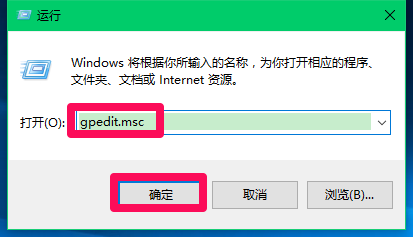
2、在打开的本地组策略编辑器窗口,依次展开:【计算机配置】-【管理模板】-【Windows组件】-【Windows Defender防病毒程序】-【MAPS】,在MAPS对应的右侧窗口中找到并左键双击:【加入Microsoft MAPS】;

3、在打开的加入Microsoft MAPS窗口,我们可以看到加入Microsoft MAPS有三个选项:未配置(C)、已启用(E)和已禁用(D);

4、如果需要选择云保护级别,则我们点击:【已启用】,并在相应的选项栏中选择【高级MAPS】;

5、当选项栏中显示为【高级MAPS】以后,我们点击:应用 - 确定;
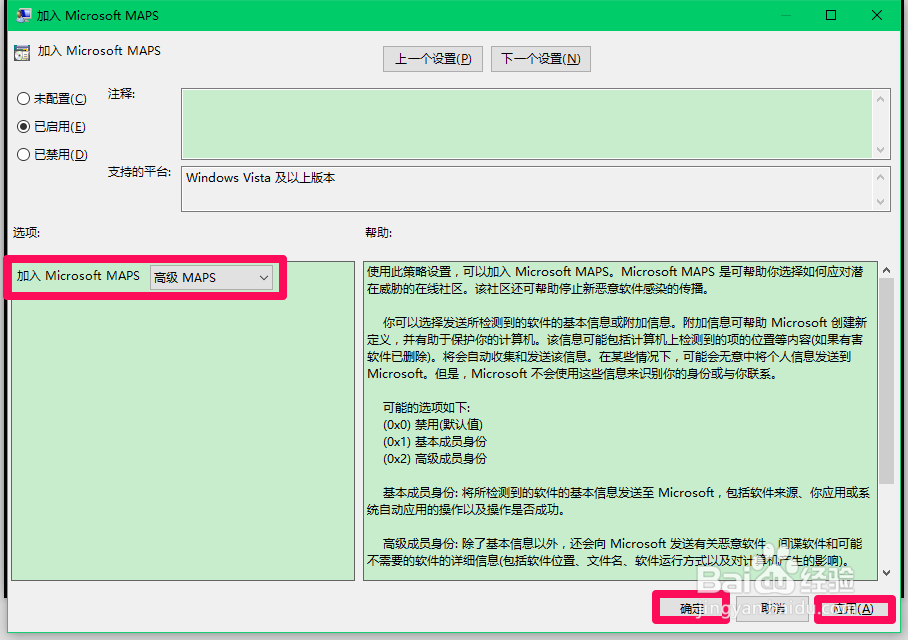
6、回到本地组策略编辑器窗口左侧,点击Windows Defender防病毒程序展开项中的MPEngine,在MPEngine对应的右侧窗口中找到并左键双击【选择云保护级别】;
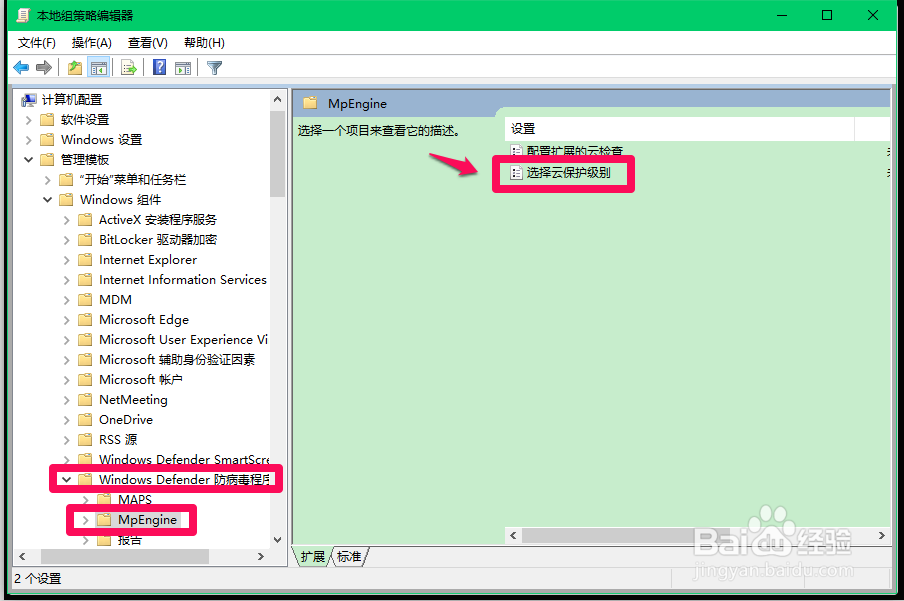
7、在打开的选择云保护级别窗口,可以看到选择云保护级别的选项也有三项,即:未配置(C)、已启用(E)和已禁用(D);

8、如果我们需要选择云保护级别,则点击:【已启用】,在选项栏中选择:高阻止级别;

9、当选项栏中显示为【高阻止级别】以后,我们点击:应用 - 确定,退出本地组策略编辑器。
此时,Windows10专业版系统已经启用Windows Defender云保护级别。

10、如果需要停止选择云保护级别,则在本地组策略编辑器中将【加入Microsoft MAPS】和【选择云保护级别】更改为【未配置】或【已禁用】就可以了。

11、Windows10家庭版系统启用Windows Defender云保护级别的方法
Windows10家庭版系统不可以打开本地组策略编辑器,故不可能使用专业版系统的方法来启用Windows Defender云保护级别,我们可以在系统中添加一个注册表项来启用Windows10家庭版系统的Windows Defender云保护级别。方法如下:
把下面的内容复制到记事本中:
————————————————————————————————
Windows Registry Editor Version 5.00
[HKEY_LOCAL_MACHINE\SOFTWARE\Policies\Microsoft\Windows Defender]
[HKEY_LOCAL_MACHINE\SOFTWARE\Policies\Microsoft\Windows Defender\MpEngine]
"MpCloudBlockLevel"=dword:00000002
[HKEY_LOCAL_MACHINE\SOFTWARE\Policies\Microsoft\Windows Defender\Spynet]
"SpynetReporting"=dword:00000002
————————————————————————————————
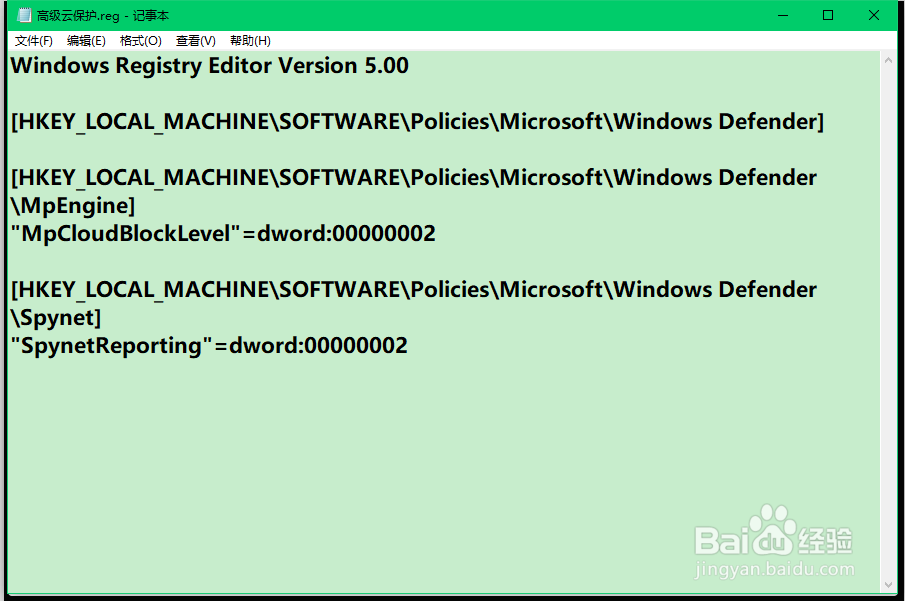
12、点击记事本左上角的【文件】,在下拉菜单中点击【另存为】;
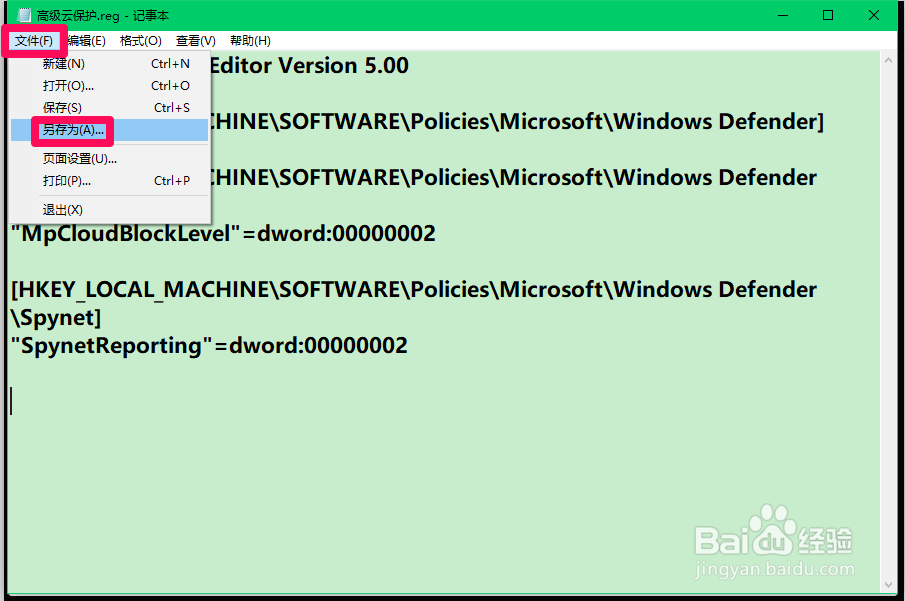
13、在另存为窗口,我们点击窗口左侧的【桌面】,在文件名(N)栏中输入:选择云保护级别.reg,再点击:保存;

14、回到系统桌面,左键双击【选择云保护级别.reg】注册表文件图标,在弹出的注册表编辑器对话框中点击:是(Y),在紧接着弹出的注册表编辑器对话框中点击:确定。
此时,Windows10家庭片版系统已经启用Windows Defender云保护级别。
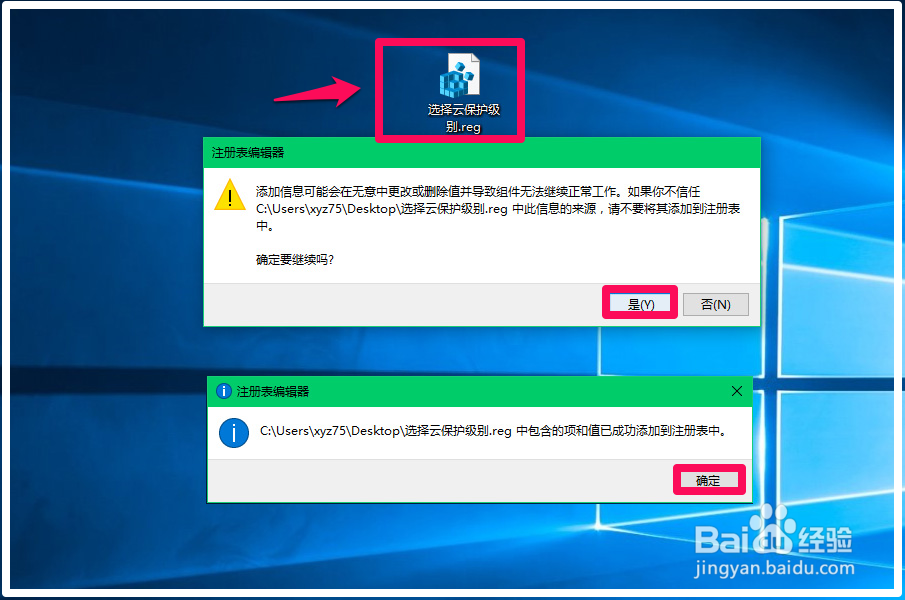
15、如果需要停止选择云保护级别,则将下面的内容复制到记事本中:
————————————————————————————————
Windows Registry Editor Version 5.00
[HKEY_LOCAL_MACHINE\SOFTWARE\Policies\Microsoft\Windows Defender]
[HKEY_LOCAL_MACHINE\SOFTWARE\Policies\Microsoft\Windows Defender\MpEngine]
"MpCloudBlockLevel"=dword:00000000
[HKEY_LOCAL_MACHINE\SOFTWARE\Policies\Microsoft\Windows Defender\Spynet]
"SpynetReporting"=dword:00000000
————————————————————————————————
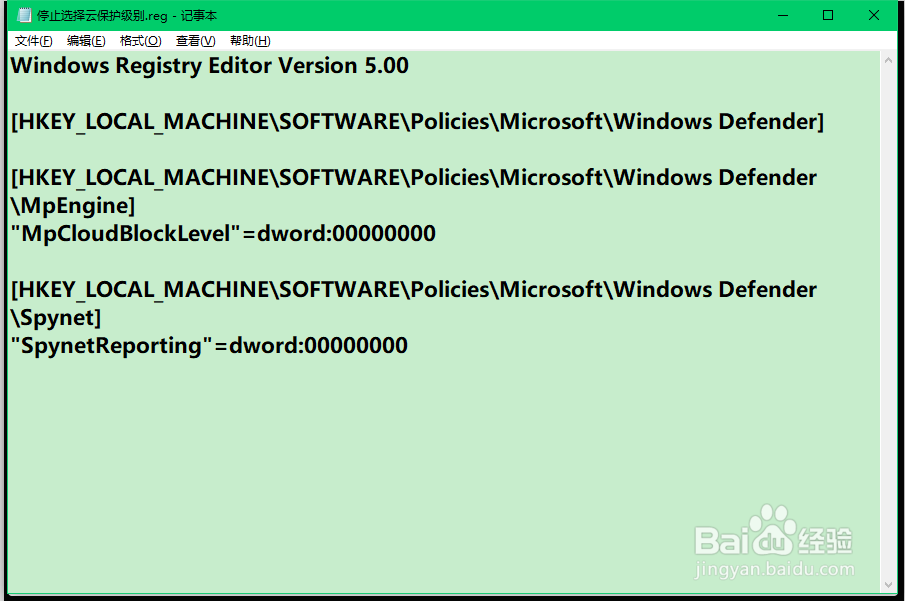
16、按照上述方法制作一个【停止选择云保护级别.reg】注册表文件添加到注册表中,就可以停止选择云保护级别。
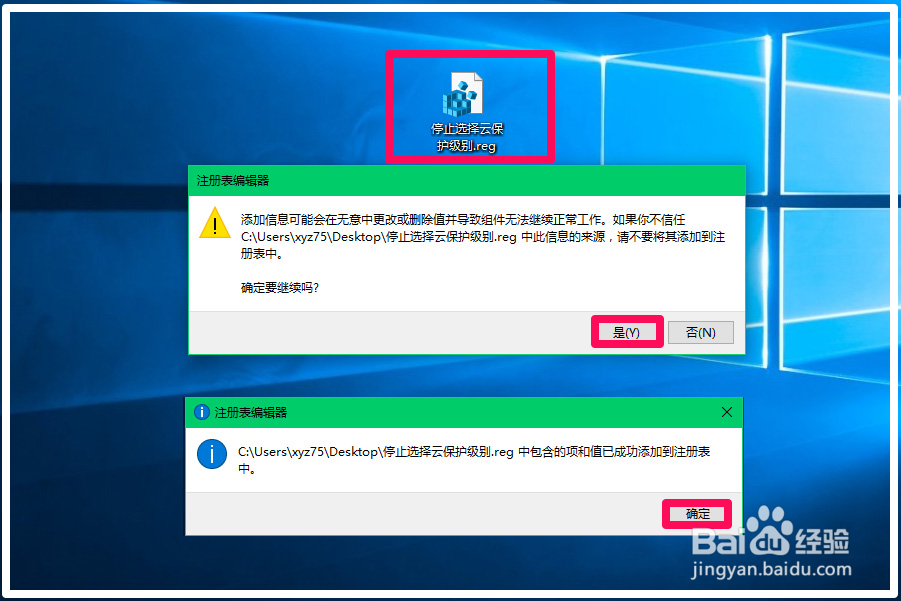
17、以上即:Windows10系统启用Windows Defender云保护级别的方法,供朋友们参考使用。